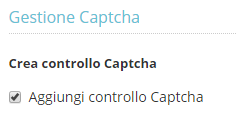Nell’area gruppi email è possibile configurare tutte le impostazioni di un gruppo. È importante precisare che col termine gruppo intendiamo un “contenitore” che poi potremo utilizzare per infinite spedizioni (o invii): non si confonda il gruppo con la singola spedizione! Per chiarire questo punto possiamo prendere l’esempio di una email di notizie che viene spedita tutti i giorni, che possiamo paragonare a un giornale quotidiano: il gruppo corrisponde alla testata, mentre la spedizione corrisponde ad ogni singolo numero del giornale che quotidianamente viene spedito. I vantaggi che fornisce il gruppo sono quelli di non dovere inserire ogni volta alcune impostazioni che sono sempre comuni a tutti gli invii di quel tipo. Le operazioni che si possono compiere in questa sezione sono:
- Configurare un nuovo gruppo
- Visualizzare un gruppo già esistente
- Modificare un gruppo già esistente
- Creare un sistema di iscrizione/cancellazione/aggiornamento
Come configurare un nuovo gruppo
Cliccare sul pulsante “configura un nuovo gruppo”. Si aprirà l’apposito wizard che assisterà passo passo. La prima schermata è “Impostazioni principali”. Per prima cosa è necessario assegnare un nome al gruppo e impostare i dati del mittente (fig. 1).
NOTA: nel caso sia abilitata la funzionalità multi-dkim, all’inizio della sezione sono visualizzati gli eventuali domini cliente che hanno una firma DKIM associata, in modo da verificare l’adeguatezza dell’indirizzo mittente rispetto alla firma DKIM che sarà applicata alle email spedite. Nello specifico, è possibile valorizzare senza vincoli i dati del mittente (From) e in particolare il dominio di riferimento dello stesso. Ciò nonostante, nel caso in cui il dominio specificato non sia compatibile con quelli che hanno una firma DKIM associata o non siano presenti domini cliente con firma DKIM associata, è emessa una segnalazione non bloccante, il cui scopo e’ informare l’utente che sarà applicata:
- La firma DKIM associata al dominio “contactlab.it” se l’azienda non ha DKIM personalizzate, vale a dire se non esistono domini dell’azienda con firma DKIM associata.
- La firma del dominio “preferenziale” (i.e. il dominio da applicare di “default” proprio in casi di non compatibilità tra mittente e domini firmati).
In entrambi i casi, l’utente sarà anche informato che, qualora sia presente una policy DMARC sul dominio mittente, il disallineamento tra firma DKIM applicata e dominio del mittente potrebbe comportare impatti di deliverability.
ATTENZIONE: Un dominio mittente e un dominio firmato sono ritenuti compatibili quando:
- Il dominio mittente (From) coincide con il dominio firmato.
- Il dominio mittente (From) si riferisce a un corporate domain e il dominio firmato corrisponde a un subdomain del corporate domain.
Nel caso in cui esista un subdomain compatibile con il corporate domain, l’email in uscita sono firmate con la DKIM creata più di recente tra quelle associate a subdomain compatibili con il corporate domain.
Esempio:
Sender (From): azienda.it
DKIM 1 – news.azienda.it – creata il 01/07/2021
DKIM 2 – bulk.azienda.it – creata il 01/01/202
Nel caso in esempio viene applicata la DKIM n.2. - Il dominio mittente (From) e il dominio firmato sono subdomain di uno stesso corporate domain.
Nel caso in cui esista più di un subdomain con firma DKIM associata, l’email in uscita sono firmate con la DKIM creata più di recente tra quelle associate a subdomain compatibili con il dominio del sender.
Esempio:
Sender (From): breaking.azienda.it
DKIM 1 – news.azienda.it – creata il 01/07/2021
DKIM 2 – bulk.azienda.it – creata il 01/01/2022
DKIM 3 – subs.azienda.it – creata il 01/09/2023
Nel caso in esempio viene applicata la DKIM n.3.
—– Proseguendo, in questo step è possibile definire la tipologia di spedizioni che saranno effettuate, ovvero:
- marketing: classiche email commerciali, promozionali, dem, newsletter.
- transazionali: comunicazioni di servizio obbligatorie, per le quali non è previsto esplicito consenso, oppure generate a seguito di esplicita richiesta del destinatario e di natura non ripetitiva e continuativa. Queste salteranno il controllo di presenza nelle suppression list (blacklist) di piattaforma.
N.B. Solo gli utenti con un apposito permesso (che di default nessuno avrà) potranno cambiare la tipologia e metterla a transazionale.
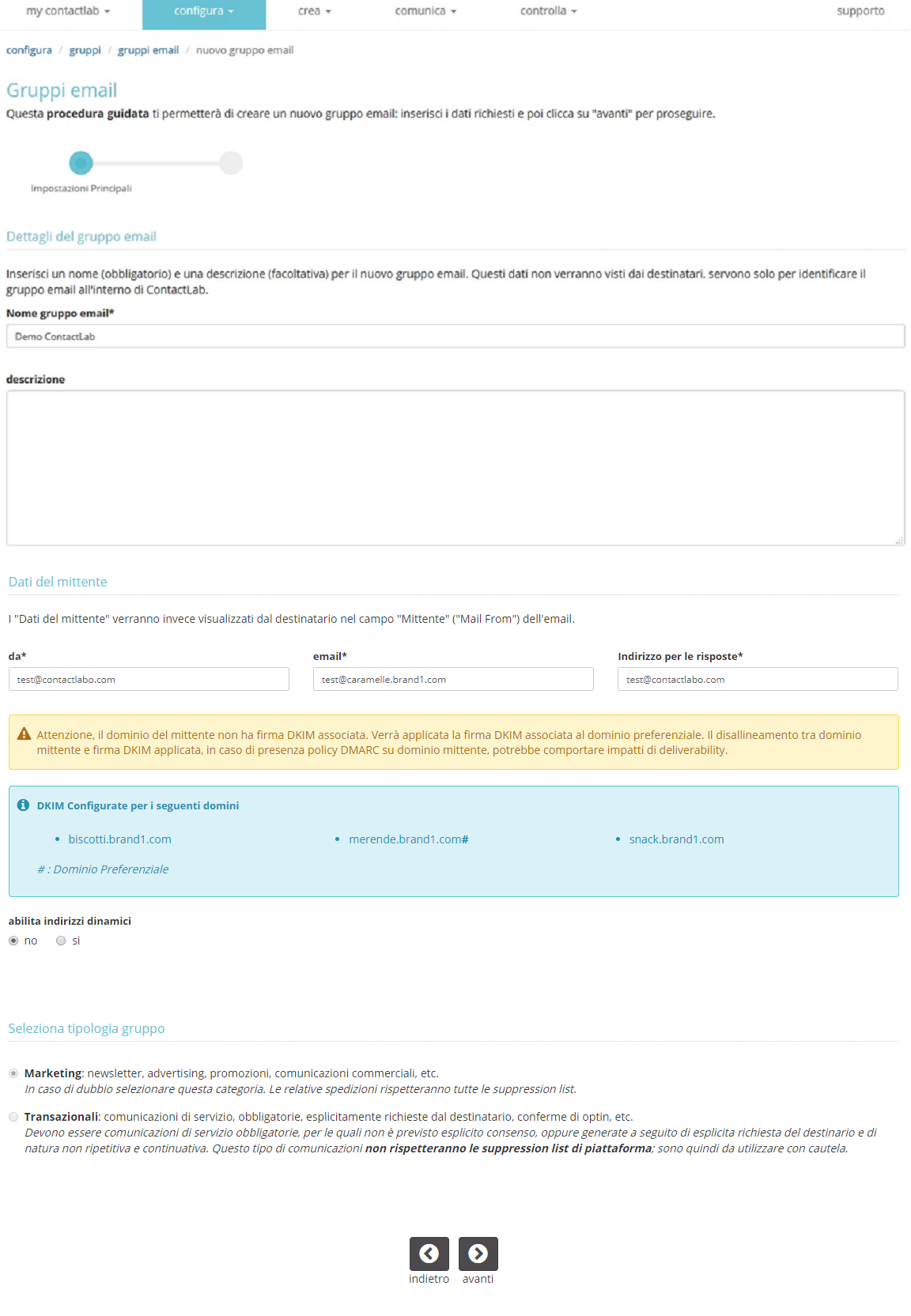
Figura 1
Allo step “Seleziona Database” scegliere il database utenti da associare al gruppo (Figura2)
N.B. Fino a quando non ci sarà un database associato, non sarà possibile usare il gruppo per impostare delle spedizioni.
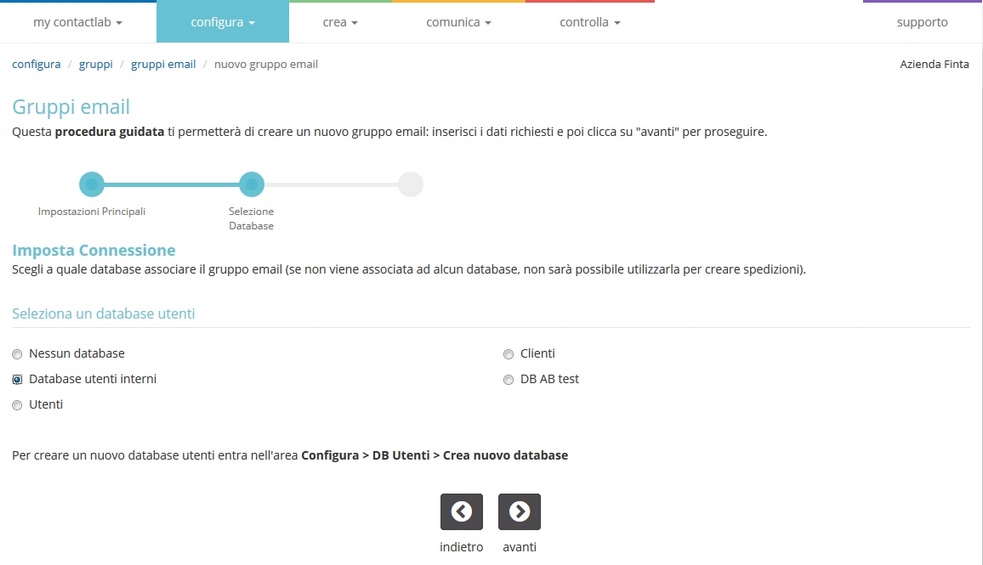
Figura 2: associare il db utenti
Nella terza pagina sarà possibile gestire le opzioni di invio di questo gruppo (fig. 3):
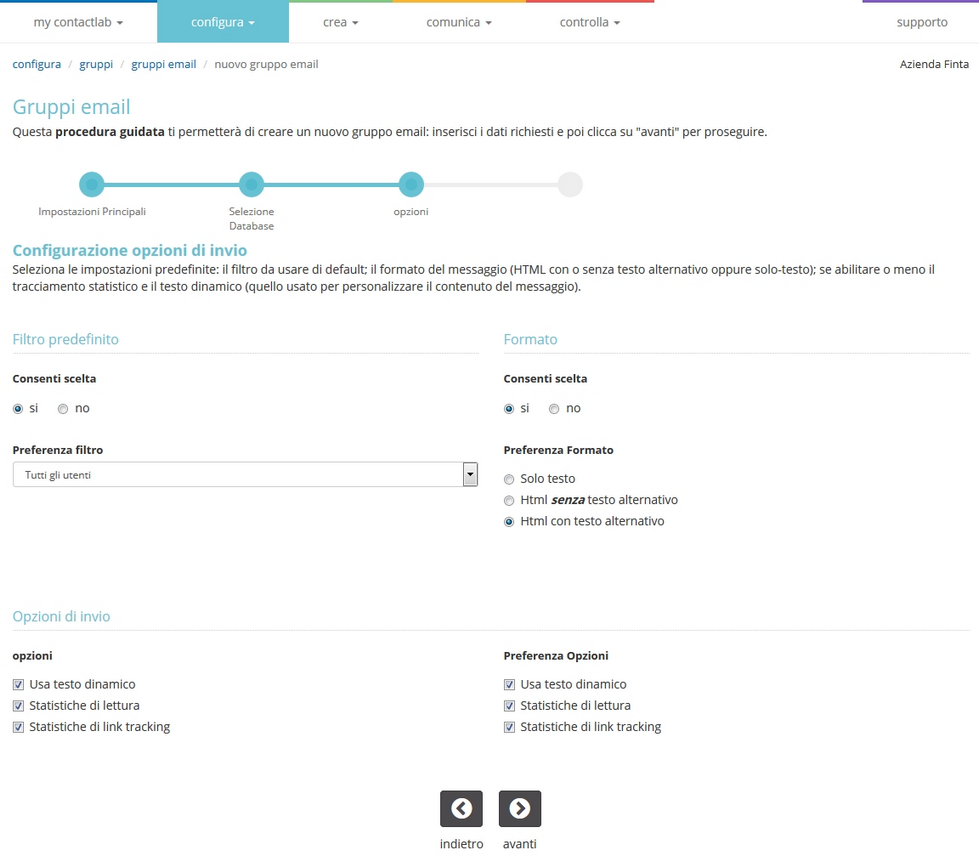
Figura 3
A questo punto si entra nella sezione “Contenuto”. (fig. 4) Tutti questi campi possono anche essere lasciati vuoti. Se viene inserito qualche cosa, questi valori verranno riproposti come valori di default ogni qual volta si
procederà con una spedizione.
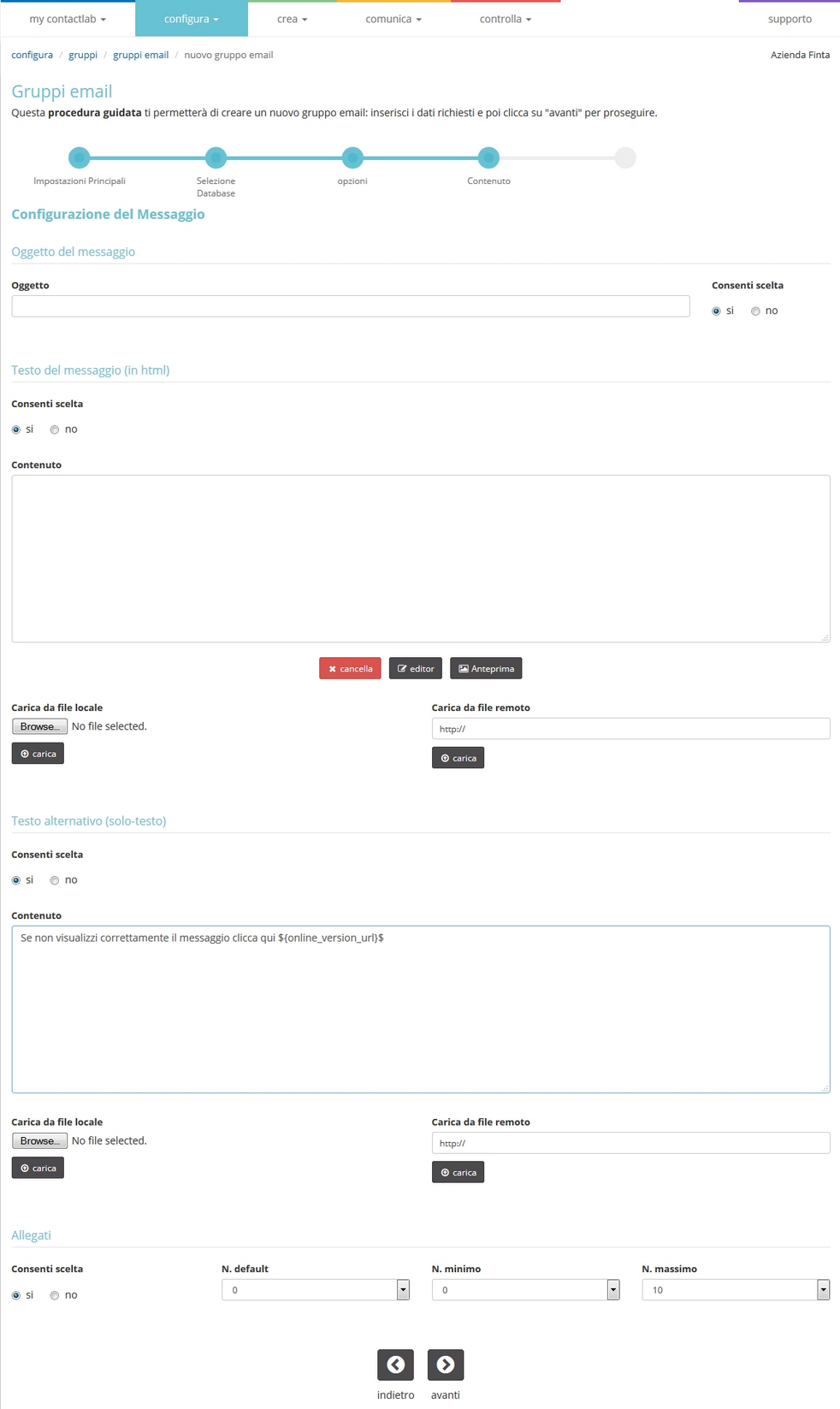
Figura 4: Cliccare su “Avanti”; verrà visualizzata una schermata di riepilogo e sarà possibile concludere la creazione guidata del nuovo gruppo.
Come visualizzare la configurazione di un gruppo
E’ possibile visualizzare le impostazioni di un gruppo: all’interno dell’area “configura > gruppo” basta cliccare sul titolo del gruppo. Si aprirà una pagina con il dettaglio, le configurazioni e l’elenco degli ultimi invii effettuati.
Come modificare un gruppo già esistente
Una volta che un gruppo è stato creato, è sempre possibile modificarne le impostazioni. È sufficiente scegliere il gruppo desiderato dall’elenco presente in “configura > gruppo” e poi cliccare sul corrispondente pulsante “modifica”. Verranno mostrate di nuovo le stesse schermate utilizzate per creare il gruppo e sarà quindi possibile cambiare tutti i dati inseriti.
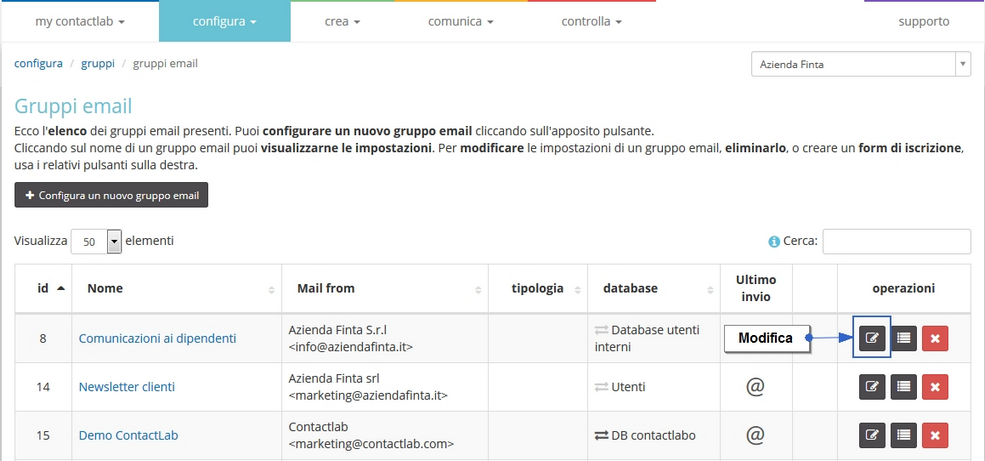
Figura 5
In figura 5 si noti che a sinistra del tasto “modifica” c’è il nome del database associato al gruppo, in questo caso “Utenti Tomato News”. Nell’esempio in figura accanto ad “Utenti Tomato News” c’è l’icona “cambia” ![]() : cliccando sull’icona è possibile aprire un menù a tendina che consente di cambiare immediatamente il database associato al gruppo “Tomato News” (fig. 6).
: cliccando sull’icona è possibile aprire un menù a tendina che consente di cambiare immediatamente il database associato al gruppo “Tomato News” (fig. 6).
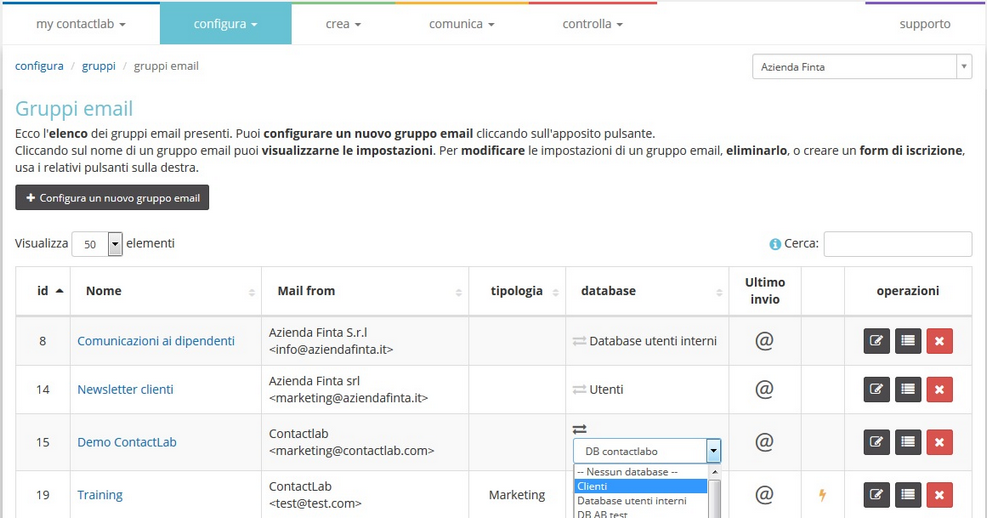
Figura 6
In alcuni casi, invece l’icona “cambia” non viene visualizzata accanto al nome del database: in questo caso non è possibile cambiare il database associato al gruppo. Le cause per cui il cambiamento del database è disabilitato possono essere:
- C’è una iscrizione (vedi prossimo paragrafo) associata al gruppo e quindi se si cambiasse il database il form di iscrizione non saprebbe più a quale database inviare i dati.
- Una spedizione di quel gruppo è in coda di spedizione. In questo caso la spedizione è in coda per essere inviata: se si cambiasse il database dei destinatari in fase di invio, il sistema darebbe errore e si bloccherebbe.
Generare un sistema di iscrizione/cancellazione/aggiornamento
Contactsend consente anche di creare automaticamente un modulo (form) che permette agli utenti di iscriversi o disiscriversi al gruppo. Questo form può essere ospitato su clientsection.contactLab.it oppure può essere inserito in una pagina del proprio sito web. Lo stesso sistema permette anche di generare un form da cui ogni utente potrà aggiornare i propri dati all’interno del database. Ogni sistema di iscrizione/cancellazione/aggiornamento è identificato da un codice numerico (wfc) ed è associato ad una certo gruppo. Quindi ad esempio i link di cancellazione o di aggiornamento funzionano solo se inseriti nelle email spedite dalla gruppo corretto. I form di i/c/a andranno a inserire i dati direttamente nel database associato al loro gruppo. Tutti gli URL dei sistemi di iscrizione/cancellazione/aggiornamento (indirizzi del moduli, link di iscrizione, conferma iscrizione, aggiornamento e disiscrizione) vengono generati nel protocollo sicuro HTTPS. Se si vuole solo creare un link di cancellazione (se ad esempio le iscrizioni si gestiscono manualmente caricando i nuovi utenti nel db), si deve comunque creare il form seguendo il procedimento spiegato qui sotto, e poi si andrà a inserire nel testo dei messaggi il link di cancellazione generato. Come creare un nuovo sistema di i/c/a Per creare un nuovo sistema di iscrizione/cancellazione/aggiornamento scegliere il gruppo desiderato dall’elenco nella pagina principale di “configura > gruppo” e cliccare sull’icona “iscrizioni” corrispondente.
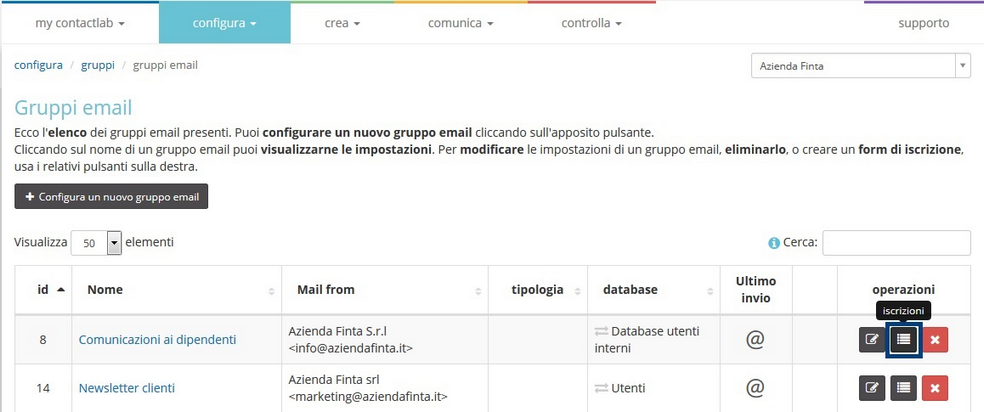
Figura 7
Cliccare su “Crea nuova iscrizione” (fig. 8).
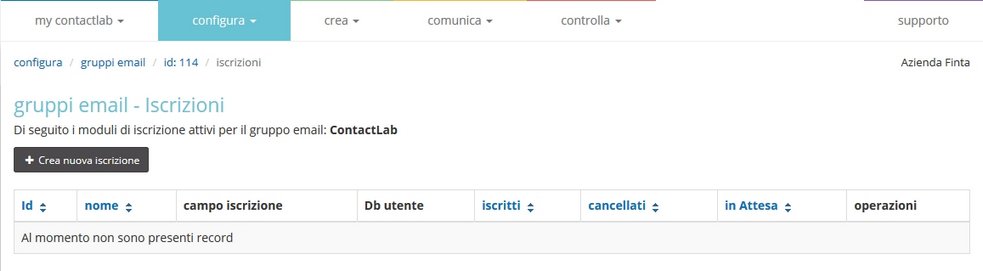
Figura 8
Nella schermata che compare, si andranno ad impostare tutte le caratteristiche che avrà il form d’iscrizione. Osservare la figura 9, che verrà commentata passo passo nei prossimi paragrafi.
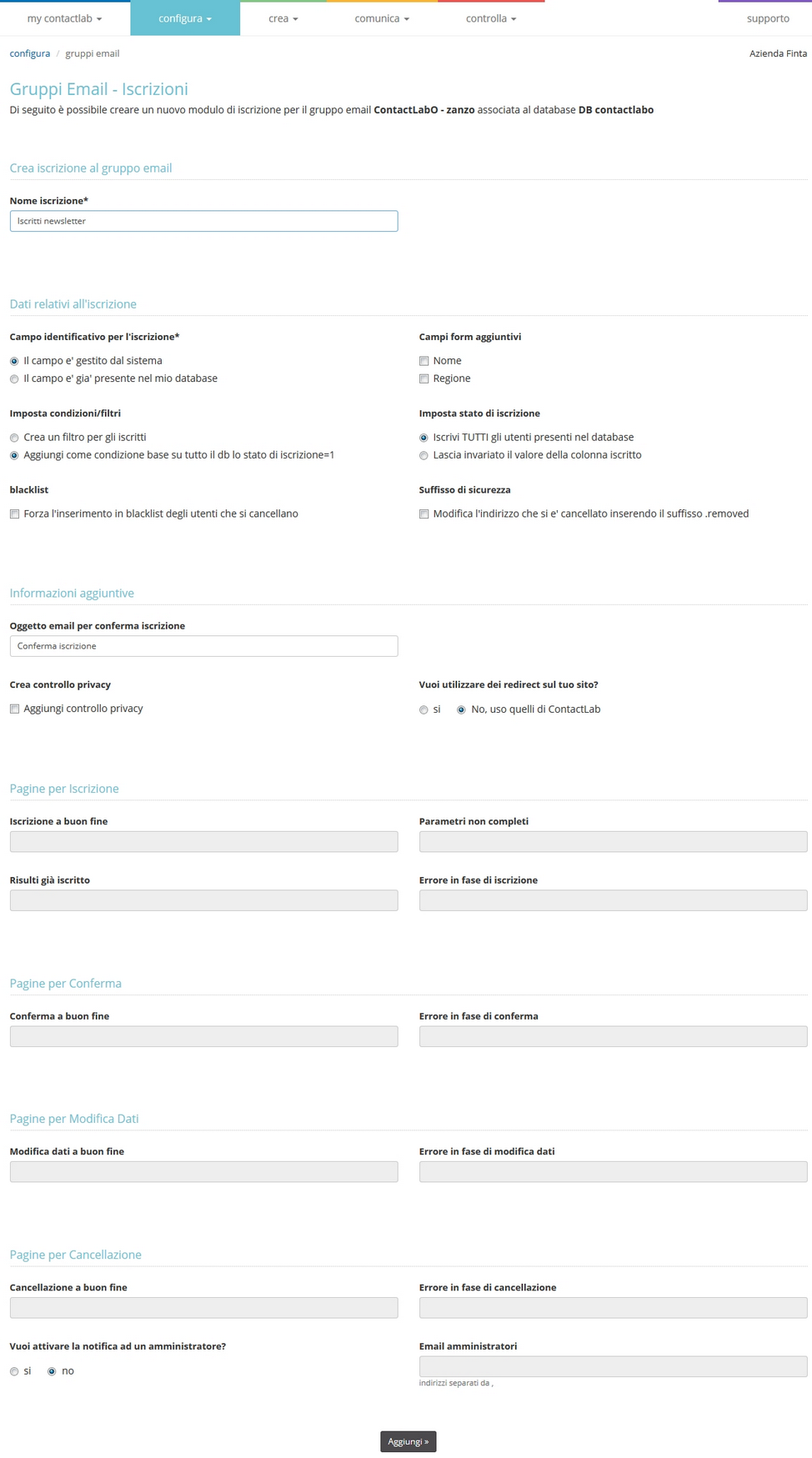
Figura 9
Inserire anzitutto un nome per il form, nell’esempio in fig.9, “Prova Iscrizione”. Dovremo stabilire se il campo sarà gestito dal sistema o se Contactsend potrà sfruttare un campo già presente nel DB. Nel primo caso automaticamente il sistema creerà un nuovo campo del database, denominato cls (cls1, cls2, ecc…) che sarà il “campo-iscrizione” utilizzato dal form. Il campo-iscrizione conterrà uno di questi valori numerici: 1 se l’utente è iscritto -1 se l’utente è cancellato (disiscritto) 0 se l’utente è in attesa di conferma iscrizione (ha ricevuto l’email per confermare l’iscrizione double opt-in ma non ha confermato) e/o valore di default assegnato dal sistema se nessun altro valore è stato specificato Potremo quindi scegliere tra i campi del DB (quelli resi visibili, cfr. “Configura DB utenti–> Gestione campi”), alcuni da aggiungere al form di iscrizione, oltre ovviamente all’e-mail che è obbligatoria. “Crea un filtro per gli iscritti” imposta automaticamente all’interno del database dei destinatari un filtro (cfr. “Configura –> DB utenti”) contenente gli utenti che si sono iscritti dal form. In alternativa si può impostare come condizione su tutto il db che il campo-iscrizione sia uguale a 1 (cioè utente iscritto): in questo caso tutti gli utenti con valore 0 o -1 non verranno visualizzati del database!
ATTENZIONE: il sistema assegna di default al campo-iscrizione il valore 0. Per impostare a 1 i campi di tutti i record, si può scegliere l’opzione “Iscrivi TUTTI gli utenti presenti nel database”. L’iscrizione creata sarà double opt-in: dopo aver compilato il form l’utente riceverà un’email di conferma, per confermare dovrà cliccare su di un link. Questa opzione ha il vantaggio di assicurare che la casella email con cui l’utente si iscrive esiste realmente e sia attiva. In caso di cancellazione dell’utente sarà possibile forzare il suo inserimento in blacklist e aggiungere il suffisso di sicurezza .removed (in entrambi i casi una misura di sicurezza per evitare di rispedire ad un utente disiscritto) Selezionando “Crea controllo privacy” sarà possibile inserire nel form una informativa per la privacy che l’utente dovrà accettare per potersi iscrivere. È anche possibile aggiungere un controllo captcha che richiederà di selezionare immagini contenenti particolari contenuti. Un form d’iscrizione richiede una serie di pagine su cui reindirizzare gli utenti (redirect): pagina di conferma che l’iscrizione è andata a buon fine oppure pagina d’errore, ecc… Come redirect è possibile utilizzare delle pagine di Contactsend che vengono generate automaticamente, oppure delle pagine del proprio sito web. Sarà anche possibile notificare ad uno o più indirizzi e-mail iscrizioni/cancellazione/modifiche dei singoli utenti A questo punto, cliccare sul tasto “aggiungi” per creare il form. Il nuovo sistema di i/c/a verrà elencato in una pagina. Cliccare sul pulsante “gestisci” (fig. 10)
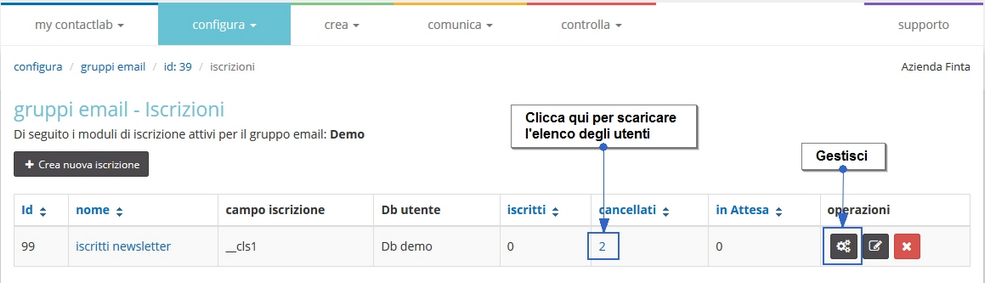
Figura 10
Cliccando su “gestisci” si entra nella pagina di gestione del sistema. La pagina è divisa in cinque schede: “Dettaglio”, “Specifiche iscrizione”, “Specifiche cancellazione”, “Specifiche modifica” e “Ultimi eventi registrati”. La prima scheda (fig. 11) riepiloga le impostazioni del sistema, le altre servono per gestire i form di iscrizione, aggiornamento o cancellazione.
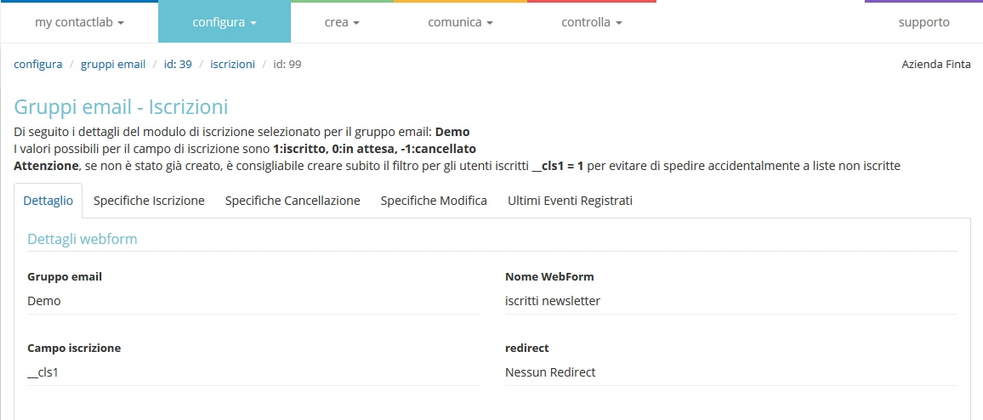
Figura 11
Specifiche iscrizione
In “Specifiche iscrizione” si trova tutto il necessario per mettere online il form; si può copiare il “Link iscrizione” che rimanda a una pagina su ContactLab.it oppure copiare all’interno del proprio sito il codice html dal riquadro “HTML iscrizione”. Il link di iscrizione viene generato in italiano. Per generare il link in altra lingua selezionare da apposito menù a tendina “Seleziona lingua” quella di interesse
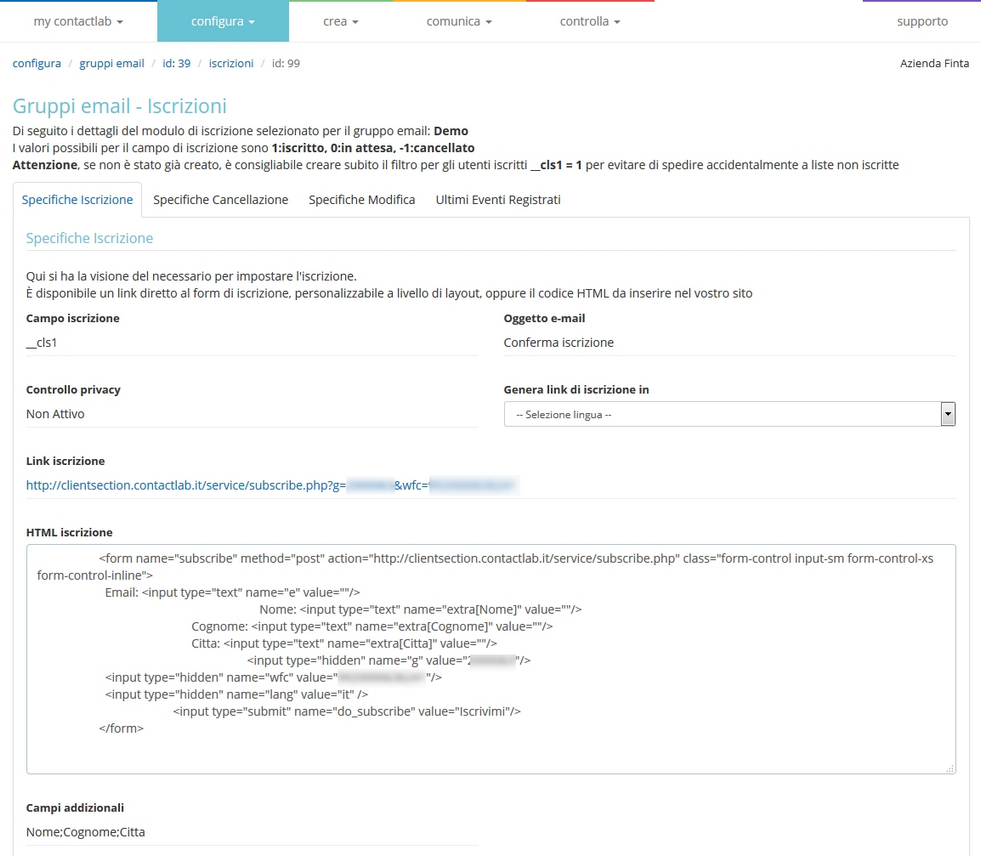
Figura 12
Specifiche cancellazione
“Specifiche cancellazione” contiene il link da inserire nel messaggio che consente all’utente, se lo desidera, di cancellare la propria iscrizione al gruppo. Il link di cancellazione è un link dinamico che, una volta cliccato da ciascun utente, porterà a un form che consente di cancellare la propria iscrizione al gruppo. ATTENZIONE: ogni link funziona solo per le spedizioni del gruppo a cui è associato! Il link di cancellazione viene generato in italiano. Per generare il link in altra lingua selezionare da apposito menù a tendina “Seleziona lingua” quella di interesse.
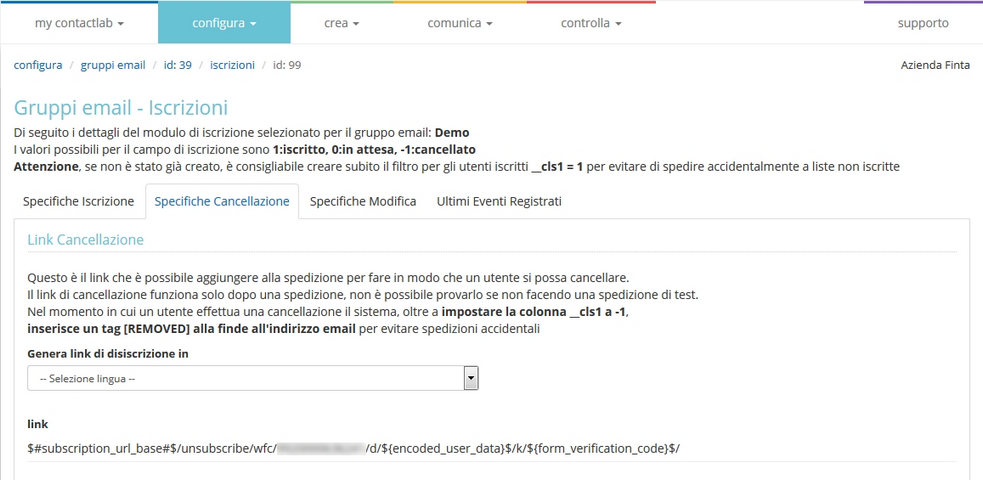
Figura 13
Specifiche aggiornamento
Qui si trova il link di aggiornamento. Inserendo questo link in un’email del gruppo a cui è associato i sistema di i/c/a, l’utente sarà rimandato su un form contenente tutti i campi visibili (cfr. “Configura DB utenti–> Gestione campi”) del proprio record nel database. I campi saranno precompilati con i valori presenti in quel momento: l’utente potrà modificare i valori e riempire i campi vuoti e quando darà conferma, i nuovi valori andranno a popolare immediatamente il db in ContactLab. Il link di modifica profilo viene generato in italiano. Per generare il link in altra lingua, selezionare da apposito menù a tendina “Seleziona lingua” quella di interesse
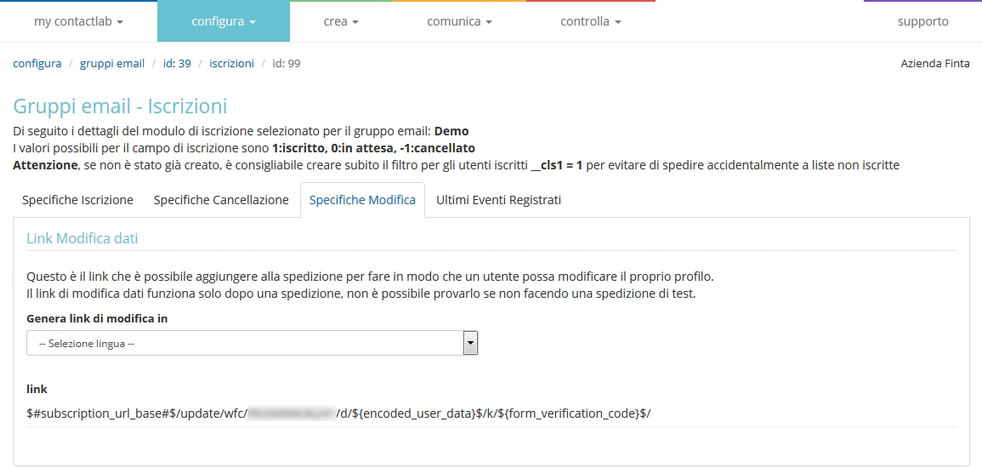
Figura 14
Le iscrizioni, conferme e cancellazioni più recenti sono elencate in “Ultimi eventi registrati”. NOTA IMPORTANTE: Una volta che è presente un sistema automatico di iscrizione/cancellazione/aggiornamento è consigliabile non sovrascrivere i database quando si caricano nuovi utenti, ma aggiungerli ai record già presenti (cfr. “Configura DB utenti–> Operazioni da file”). Questo per evitare di perdere le informazioni sulle eventuali cancellazioni (-1) contenute nel campo iscrizione. Le lingue ad oggi disponibili sono:
- it = Italiano
- en = Inglese
- fr = Francese
- es = Spagnolo
- de = Tedesco
- ar = Arabo
- bg = Bulgaro
- zhs = Cinese Semplificato
- zht = Cinese tradizionale
- kr = Coreano
- dk = Danese
- et = Estone
- fi = Finlandese
- jp = Giapponese
- gr = Greco
- lv = Lettone
- lt = Lituano
- no = Norvegese
- nl = Olandese
- pl = Polacco
- pt = Portoghese
- ro = Rumeno
- ru = Russo
- sk = Slovacco
- sl = Sloveno
- se = Svedese
- th = Tailandese
- tr = Turco
- hr = Ungherese